Došlo k chybě je chybová zpráva, která se objeví u některých uživatelů aplikace Outlook při odesílání, přijímání, otevírání nebo mazání e-mailů.
Tato chybová zpráva konkrétněji uvádí nastala neznámá chyba.
Chyba může zahrnovat 0x80040119, 0x80040600, 0x80070057, 0x800CCC67 a další kódy a je obvykle způsobena poškozenými soubory PST.
Zde je několik tipů, které by mohly opravit došlo k neznámé chybě vydání nebo Došlo k neočekávané chybě nepříjemná zpráva z Outlooku.
Rychlý tip
Pokud vás unavují neznámé chyby aplikace Outlook a poškozené soubory PST, doporučujeme přepnout e-mailového klienta.
Mailbird je jednou z našich oblíbených alternativ k Outlooku. Vývojáři na tom neustále pracují a přinášejí nové funkce.
V Mailbirdu můžete přidat více e-mailových účtů a mít sjednocenou schránku pohled z ptačí perspektivy. Tady je to, co je na tom skvělé.
- E-maily, které nevyžadují okamžitou pozornost, lze odložit.
- Proveďte vyhledávání ve všech přílohách.
- Vyhledejte své kontakty a spojte se s nimi přímo přes LinkedIn.
- Integrace s Google Calendar, Dropbox, Facebook a další.
To vše je skvělé, ale to, co ho skutečně odlišuje, je bezplatná podpora 24/7, kterou jako klient obdržíte.

Mailbird
Výkonný e-mailový klient s menšími chybami. Lepší než Outlook a mnohem přizpůsobitelnější. Zkušební verze zdarma Navštivte web Přečíst víceJak mohu opravit V aplikaci Outlook došlo k neznámé chybě?
- Spusťte antivirovou kontrolu
- Opravte Outlook pomocí obslužného softwaru třetích stran
- Dočasně vypněte antivirový software
- Odeberte doplňky Microsoft Outlook
- Nastavte nový profil účtu Outlook
- Opravte poškozené soubory PST pomocí nástroje pro opravu doručené pošty
- Použijte balíček oprav hotfix aplikace Outlook 2010
1. Spusťte antivirovou kontrolu
Virus mohl poškodit datové soubory aplikace Outlook. To je pravděpodobnější, pokud váš antivirový software jiného výrobce potřebuje aktualizaci.
Nejprve zkontrolujte, zda je váš antivirový software aktualizován; a poté spusťte skenování pomocí obslužného programu.
K aktualizaci softwaru můžete obvykle vybrat možnost kontroly aktualizací ve většině antivirových nástrojů.
Například Avast má Aktualizace v místní nabídce hlavního panelu.
Pokud ještě nemáte nainstalovaný nástroj jiného výrobce, podívejte se na tuto softwarovou příručku. Většina efektivnějších antivirových nástrojů má také freewarové verze.
Alternativně můžete použít aplikaci Windows Defender ve Windows.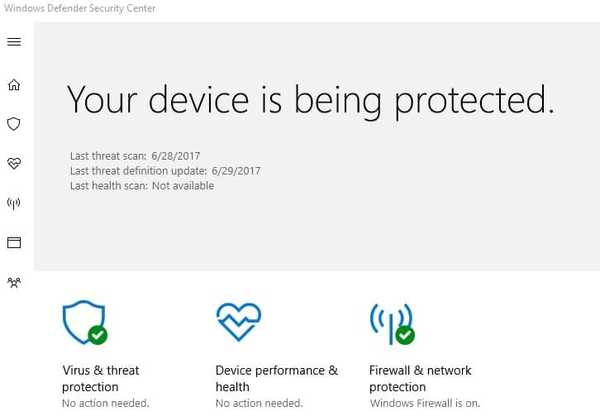
2. Opravte Outlook pomocí obslužného softwaru jiného výrobce
Existuje mnoho pomocných aplikací třetích stran, pomocí kterých můžete opravit soubory PST aplikace Outlook. Ten, který přijde velmi doporučujeme, je Stellar Repair pro aplikaci Outlook.
Oprava souboru PST je snadná. Jakmile si stáhnete a nainstalujete software, vyberete z počítače soubor PST. Poté spusťte proces kliknutím na Opravit knoflík.
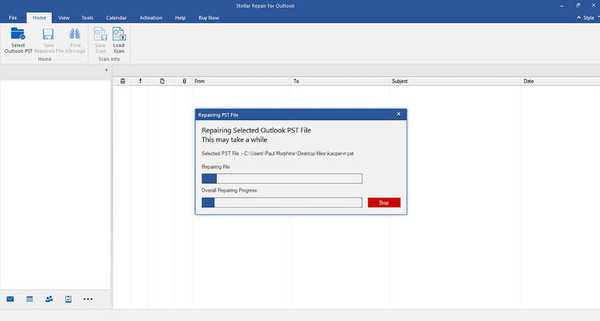
Software poté poskytuje náhled opravených položek souboru PST. Můžete stisknout a Uložte opravené soubory tlačítko na kartě Domů uložíte naskenované podrobnosti.
Tento software dokáže obnovit nejen e-maily, ale i kalendáře, kontakty, poznámky a přílohy.

Stellar Repair for Outlook (PST repair)
Vyřešte chyby aplikace Outlook opravou souboru PST pomocí aplikace Stellar. Potřebujete tento přesný nástroj pro obnovení. Zkušební verze zdarma Navštivte web3. Dočasně vypněte antivirový software
Vypnutí antivirového softwaru může být dobrou opravou neznámých chyb s kódem 0x800CCC67. V takovém případě může antivirový program blokovat protokol SMTP.
Většina antivirových nástrojů obsahuje možnost zakázat nějaký druh v místní nabídce na hlavním panelu.
Jako takový klepněte pravým tlačítkem myši na ikonu na hlavním panelu antivirového softwaru a výběrem možnosti deaktivace nástroj vypněte.
Pak zkuste znovu odeslat e-mail z Outlooku a zkontrolujte, zda to problém vyřešilo.
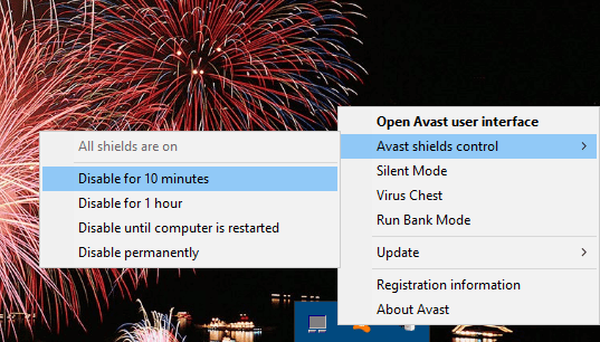
4. Odeberte doplňky Microsoft Outlook
Doplňky mohou generovat četné chyby aplikace Outlook. Odebrání doplňků může také opravit neznámé chyby aplikace Outlook. Takto můžete odebrat doplňky z Outlooku.
- Nejprve klepněte pravým tlačítkem na zástupce aplikace Outlook a vyberte Spustit jako administrátor otevřete aplikaci.
- Klepněte na Soubor > Možnosti otevřete okno Možnosti aplikace Outlook.
- Klepněte na Doplňky otevřete možnosti zobrazené níže.

- Vybrat Doplněk COM z rozevíracího seznamu Spravovat a stiskněte tlačítko Jít knoflík. Poté se otevře nové okno, které obsahuje seznam vašich doplňků.
- Nyní můžete doplněk zcela odebrat zaškrtnutím jeho políčka a stisknutím Odstranit. Případně zrušte zaškrtnutí políček a doplňky vypněte.
- zmáčkni OK zavřete okno.
5. Nastavte nový profil účtu Outlook
Váš profil aplikace Outlook může být poškozen. V takovém případě by nastavení nového profilu nového účtu v Outlooku mohlo neznámou chybu vyřešit.
Takto můžete nastavit nový profil aplikace Outlook.
- Nejprve stiskněte tlačítko Cortana na hlavním panelu systému Windows 10.
- Do vyhledávacího pole zadejte „Ovládací panely“ a výběrem otevřete Ovládací panely.
- Klepněte na Pošta 32bitová otevřete okno Pošta.
- zmáčkni Zobrazit profily tlačítko a poté klikněte na Přidat možnost v dialogovém okně Pošta nastavit nový účet.
- Po nastavení nového účtu vyberte ikonu Vždy použít tento profil přepínač v okně Pošta.
- V rozevírací nabídce vyberte nový profil a klikněte na ikonu OK knoflík.
6. Opravte poškozené soubory PST pomocí nástroje pro opravu doručené pošty
Oprava poškozených datových souborů PST je jednou z nejlepších obecných oprav neznámých chyb v aplikaci Outlook.
Outlook tedy obsahuje nástroj pro opravu doručené pošty, jinak Scanpst.exe, který opravuje soubory PST. Takto můžete pomocí tohoto nástroje skenovat PST.
- Pokud si nejste jisti, kde je soubor PST na pevném disku, zkontrolujte jeho cestu v okně Nastavení pošty. Otevřete Ovládací panely a klikněte na Pošta 32bitová otevřete nastavení nastavení pošty.
- Dále stiskněte Zobrazit profily knoflík.
- Vyberte profil aplikace Outlook, který potřebujete opravit.
- Klikněte na kartu Datové soubory, která zahrnuje cestu k datovým souborům aplikace Outlook. Poznamenejte si výchozí cestu k souboru PST obsaženou na této kartě.
- Zavřete okno Pošta a otevřete nástroj pro opravu doručené pošty aplikace Outlook zadáním 'Scanpst.exe' do vyhledávacích polí Cortany nebo Průzkumníka souborů.
- zmáčkni Procházet tlačítko pro výběr souboru PST.
- Klikněte na ikonu Start tlačítko pro spuštění PST skenování.
Také by vás mohl zajímat náš článek o 7 nejlepším softwaru pro opravy a optimalizaci počítačů
7. Balíček oprav hotfix aplikace Outlook 2010
Tato oprava je konkrétněji pro neznámé chyby s kódem 0x80070057, ke kterému obvykle dochází při pokusu o nastavení nových profilů pomocí procesu automatického nastavení účtu v MS Outlook 2010.
Microsoft má balíček oprav hotfix pro chybu 0x80070057. Neočekávejte však, že tato oprava hotfix opraví další neznámou chybu.
Tento balíček oprav hotfix můžete uložit do systému Windows stisknutím klávesy Oprava opravy hotfix k dispozici tlačítko na této webové stránce.
Poté zadejte e-mailovou adresu, abyste mohli obdržet e-mail, který obsahuje odkaz ke stažení a heslo pro opravu hotfix.
Spusťte opravu hotfix exe, zadejte požadované heslo a restartujte systém Windows poté, co tato oprava utká své kouzlo.
To jsou některá z nejlepších řešení pro Outlook došlo k neznámé chybě chybové zprávy.
Pokud jsou stále vyžadovány další opravy, podívejte se na Pomocníka pro podporu a obnovu pro Office 365, který může také vyřešit řadu problémů s MS Outlook.
FAQ: Přečtěte si více o chybách aplikace Outlook
- Jak mohu opravit neznámou chybu v aplikaci Outlook?
Spusťte antivirovou kontrolu a dokonce dočasně vypněte antivirový program. Chcete-li tento problém vyřešit, přečtěte si tohoto komplexního průvodce.
- Jak mohu opravit chybu 0x80040201?
Začněte psát adresu, která se zobrazuje nesprávně. Stisknutím klávesy se šipkou dolů vyberte adresování automatického doplňování a odstraňte jej. Pokud to nefunguje, můžete tento problém vyřešit podle našeho podrobného průvodce.
- Jak mohu opravit chyby aplikace Outlook?
Poznámka editora: Tento příspěvek byl původně publikován v dubnu 2019 a od té doby byl přepracován a aktualizován v srpnu 2020 kvůli aktuálnosti, přesnosti a komplexnosti.
- Chyby aplikace Outlook
 Friendoffriends
Friendoffriends



